OpenAI 近期重磅发布了两款开放轻量级语言模型 ——gpt-oss-120b 和 gpt-oss-20b,彻底打破了「大模型仅能云端调用」的壁垒 ✨。这两款模型以 Apache 2.0 许可证开放,不仅支持商业使用,还针对消费级硬件做了优化,让普通用户也能在本地搭建属于自己的 AI 大模型 💻。
一、两款模型怎么选?按需匹配场景 🤔
gpt-oss 系列模型采用「灵活适配」设计,不同参数版本对应不同使用需求:
- gpt-oss-120b:1170 亿总参数(51 亿活动参数),主打生产级通用任务。适合需要高推理能力的场景,比如复杂数据分析、长文本生成等,单张 H100 GPU 即可流畅运行 🚀。
- gpt-oss-20b:210 亿总参数(36 亿活动参数),聚焦低延迟与本地场景。16GB 内存就能驱动,笔记本电脑也能跑,适合个人开发者做实验、定制化工具开发 👨💻。
两款模型均采用 OpenAI 独家「和声反应格式」训练,必须匹配该格式使用,否则会出现功能异常 ⚠️。
二、这些亮点,让本地部署更实用 ✨
相比其他开源模型,gpt-oss 系列的优势堪称「降维打击」:
- 完全开源自由:Apache 2.0 许可证意味着商用、修改、分发全免费,无版权或专利风险,创业团队也能放心用 🆓。
- 推理可灵活调节:支持低 / 中 / 高三个推理力度切换,比如手机端用低力度保速度,PC 端用高力度提精度 ⚡。
- 全链路透明化:能查看模型完整推理过程,方便调试输出逻辑,让 AI 生成内容更可信 🔍。
- 原生工具集成:自带函数调用、网页浏览、Python 代码执行功能,无需额外开发就能实现复杂任务 🛠️。
- 轻量化优化:采用 MXFP4 量化技术,gpt-oss-120b 压缩后能在单 GPU 运行,gpt-oss-20b 更是能塞进普通电脑内存 🎛️。
三、三步搞定本地部署,小白也能上手 👣
- 先满足基础环境 📋
- 系统:支持 Windows、macOS、Linux 全平台,Windows 用户建议搭配 Ollama 工具使用 🖥️。
- 依赖:必须安装 Python 3.12,macOS 需额外装 Xcode CLI 工具(终端输入
xcode-select --install即可),Linux 需配置 CUDA 环境 🛠️。 - 三种安装方式任选 🛠️
Ollama 部署(推荐新手):
下载 Ollama 客户端后,终端输入命令即可拉取模型:
# gpt-oss-20b
ollama pull gpt-oss:20b
ollama run gpt-oss:20b
# gpt-oss-120b
ollama pull gpt-oss:120b
ollama run gpt-oss:120b拉取完成后用 ollama run 模型名 启动 🚀。
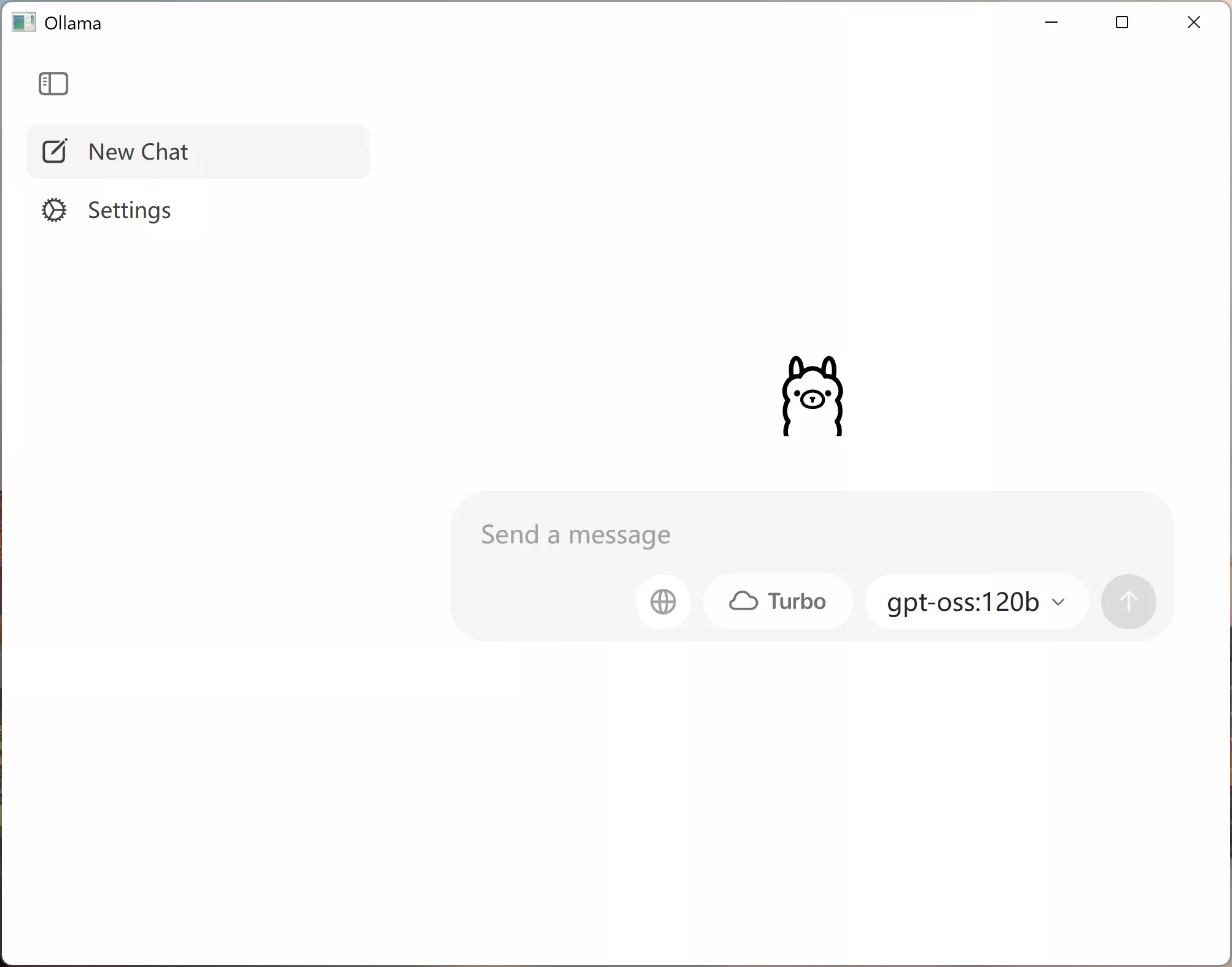
LM Studio 部署(适合可视化操作):
安装 LM Studio 后,终端执行
lms get openai/gpt-oss-20b # gpt-oss-20b
lms get openai/gpt-oss-120b # gpt-oss-120b图形化界面能直观调整模型参数 🖱️。
原尺寸模型下载(进阶用户):
通过 Hugging Face CLI 获取完整权重文件,命令为
huggingface-cli download openai/gpt-oss-120b --include "original/*" --local-dir gpt-oss-120b/ # gpt-oss-120b
huggingface-cli download openai/gpt-oss-20b --include "original/*" --local-dir gpt-oss-20b/ # gpt-oss-20b适合需要二次训练或深度定制的场景 🔧。
四、本地部署能做什么?想象空间无限 🌈
有了本地运行的 gpt-oss,开发者可以解锁各种玩法:比如用 20b 版本在笔记本上搭建私人知识库,离线处理敏感文档 📄;用 120b 版本结合 Python 执行功能,自动生成数据分析脚本 📊;甚至基于模型的 Agentic 能力,开发自动网页爬取、信息汇总的工具 🕷️。
随着本地大模型门槛降低,AI 应用开发正从「云端依赖」走向「终端自主」🌱。gpt-oss 系列的开源,或许会催生一大批轻量化、场景化的 AI 工具 —— 而这一切,都从你在本地部署成功的那一刻开始 ✨。
标签:#OpenAI 开源模型 #GPT-OSS 本地部署 #AI 大模型实操 #开源AI工具

